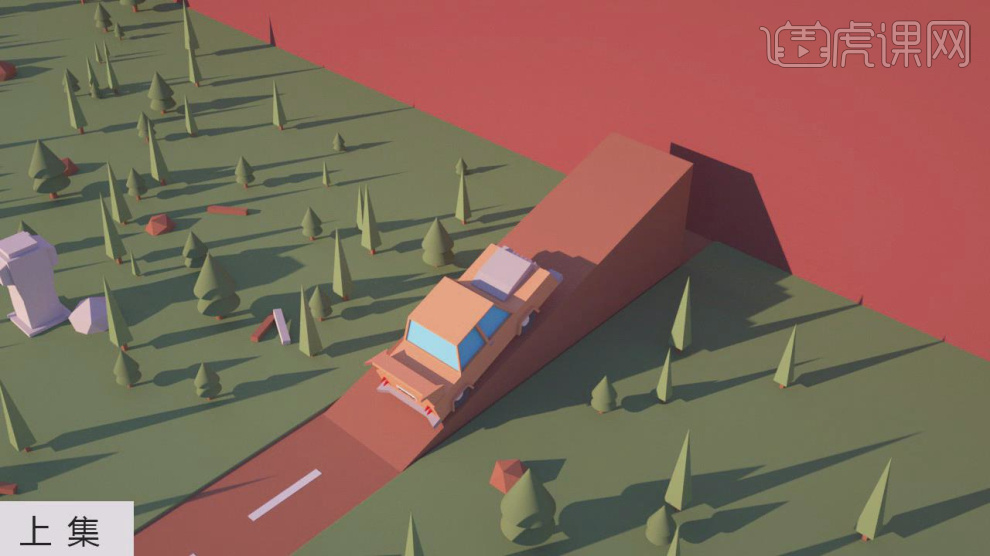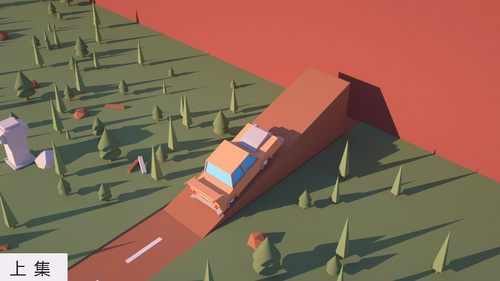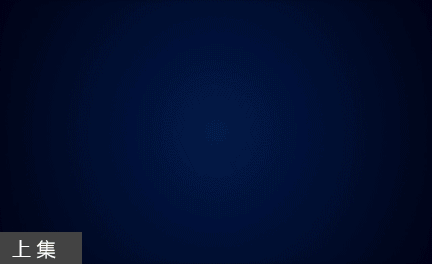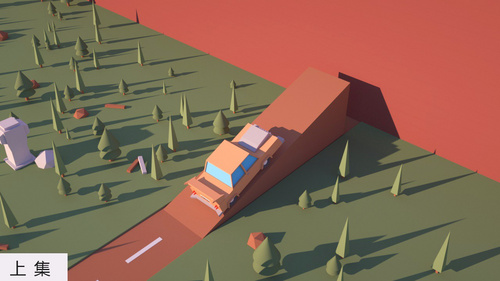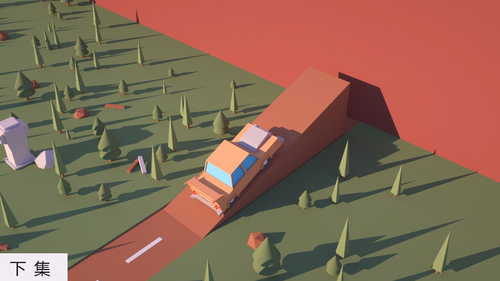C4D制作小汽车动效案例上
发布时间:暂无
1、本节课讲解【C4D】软件 - 小汽车动效案例(上集),会放置在素材包内,请各位学员点击右侧黄色按钮自行下载安装。
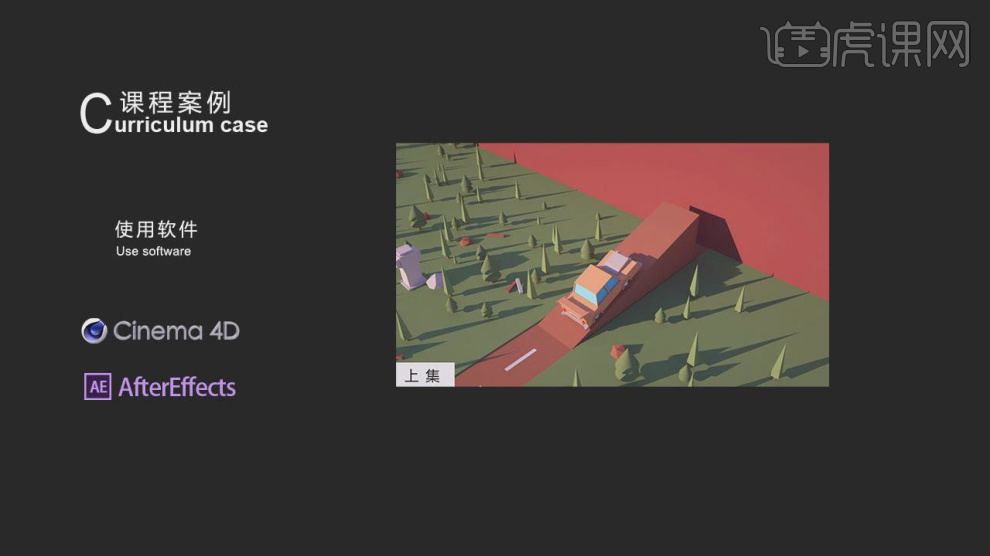
2、在讲课之前,我先为同学们讲解一下效果器的使用,如图所示。
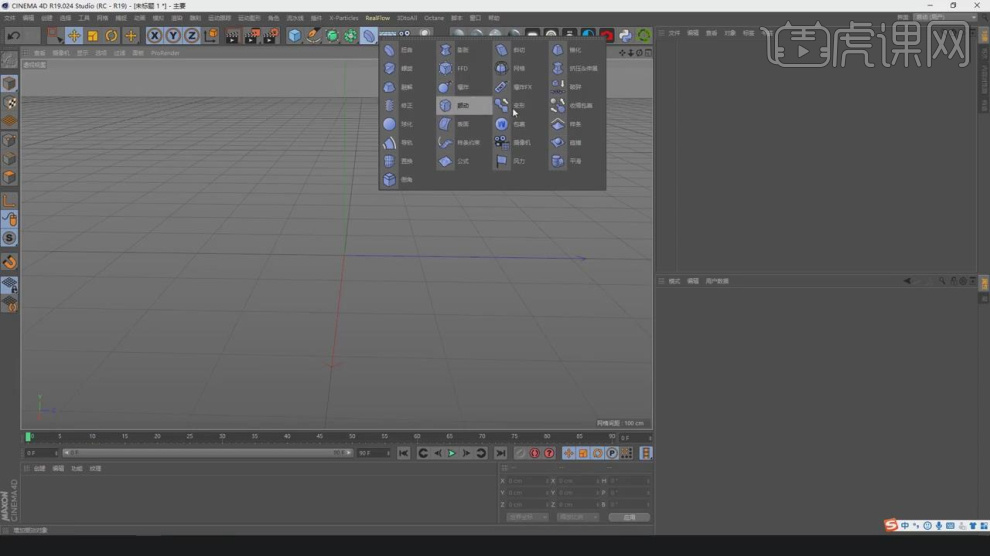
3、新建一个【几何体】对象中的【立方体】调整好大小,如图所示。
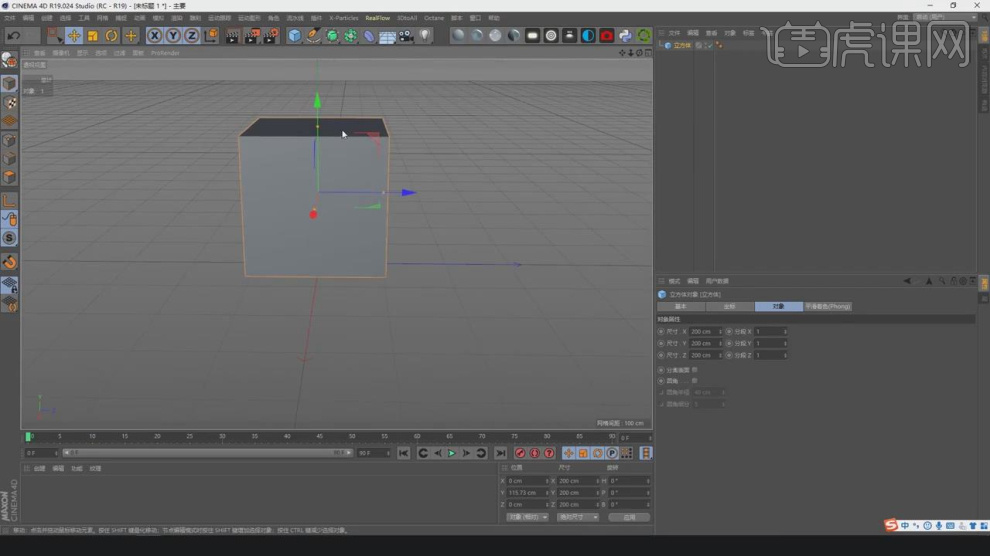
4、将调整好的立方体,进行一个塌陷【C】,如图所示。
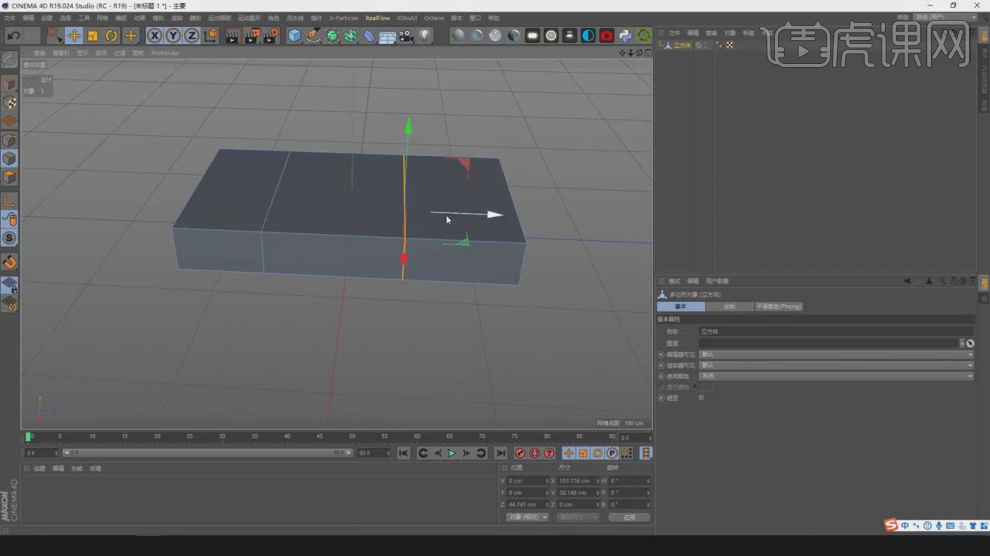
5、在【面】模式下,使用【缩放】命令进行一个挤出,如图所示。

6、在【面】模式下,选择部分的面进行一个【内部挤压】并删除,如图所示。

7、在【面】模式下,在效果器中添加一个【挤出】效果,如图所示。

8、在【面】模式下,添加一个【桥接】效果,如图所示。
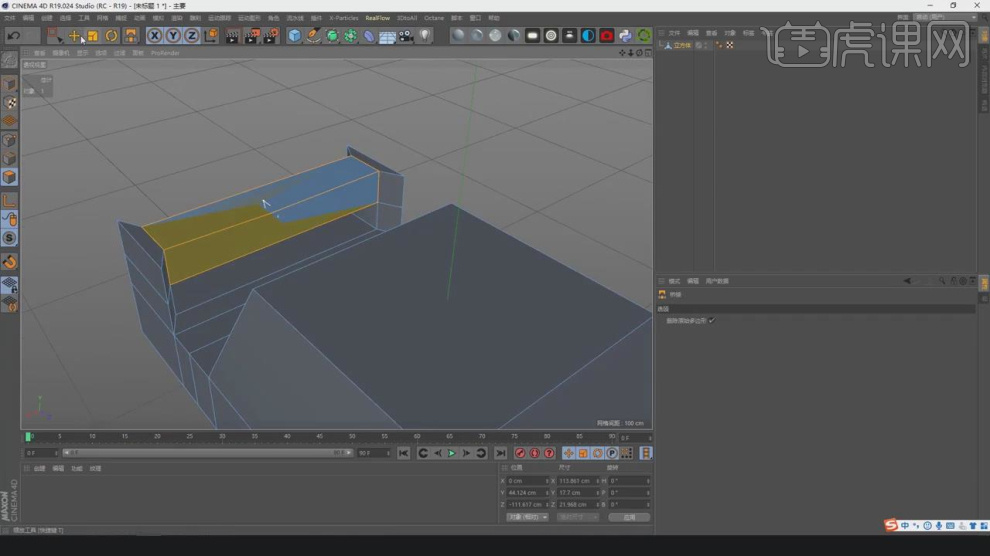
9、然后调整一下他的形状,如图所示。
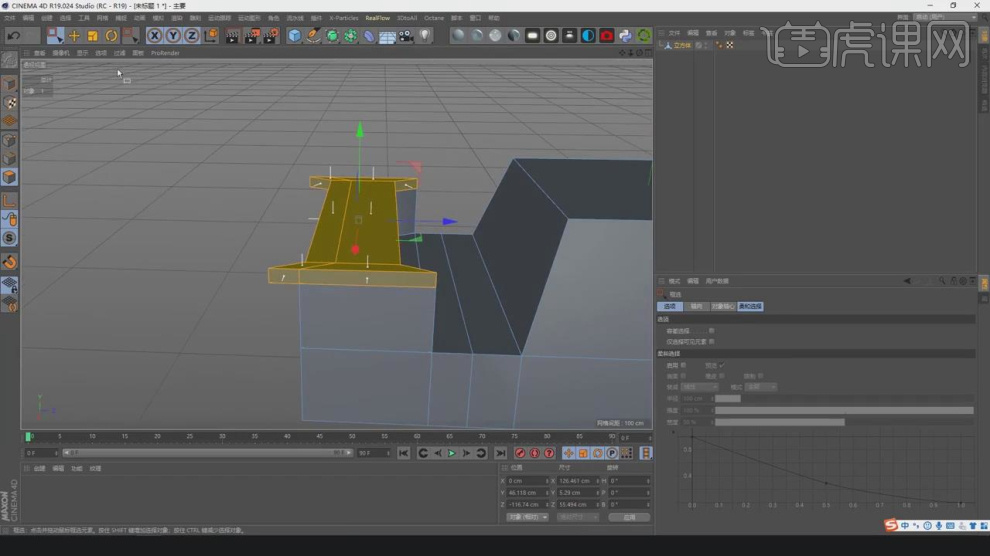
10、在【面】模式下,在效果器中添加一个【挤出】效果,如图所示。

11、新建一个【几何体】对象中的【圆柱体】调整好大小,如图所示。

12、在效果器中添加一个【克隆】效果,如图所示。
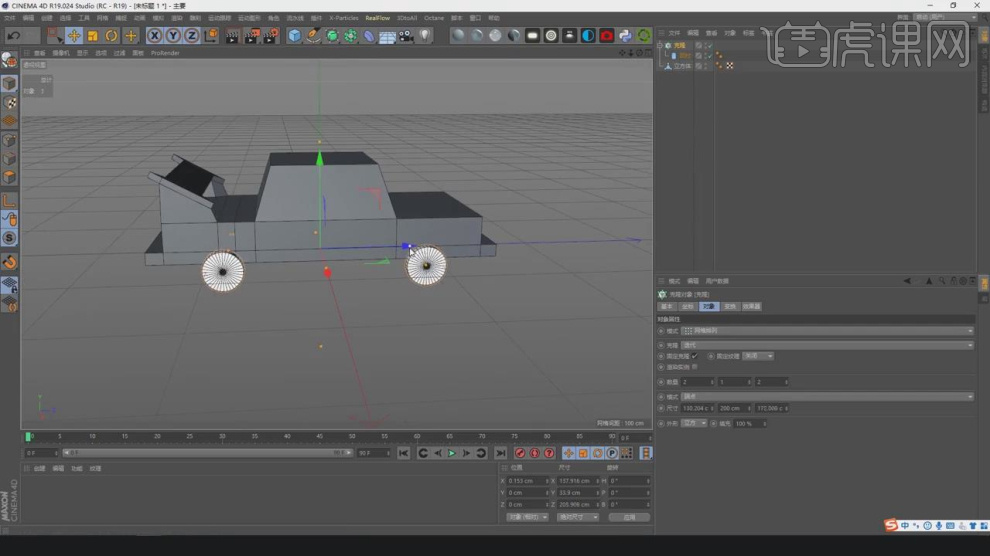
13、使用【循环切割】工具,在模型上进行切割,如图所示。
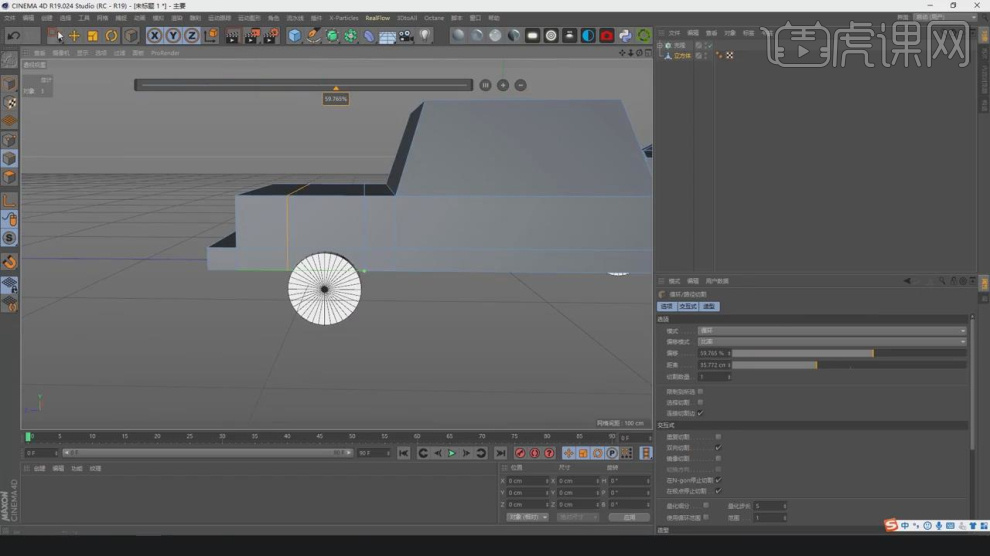
14、选择模型,在效果器中添加一个【连接器】效果,如图所示。

15、选择轮胎模型进行一个调整,如图所示。
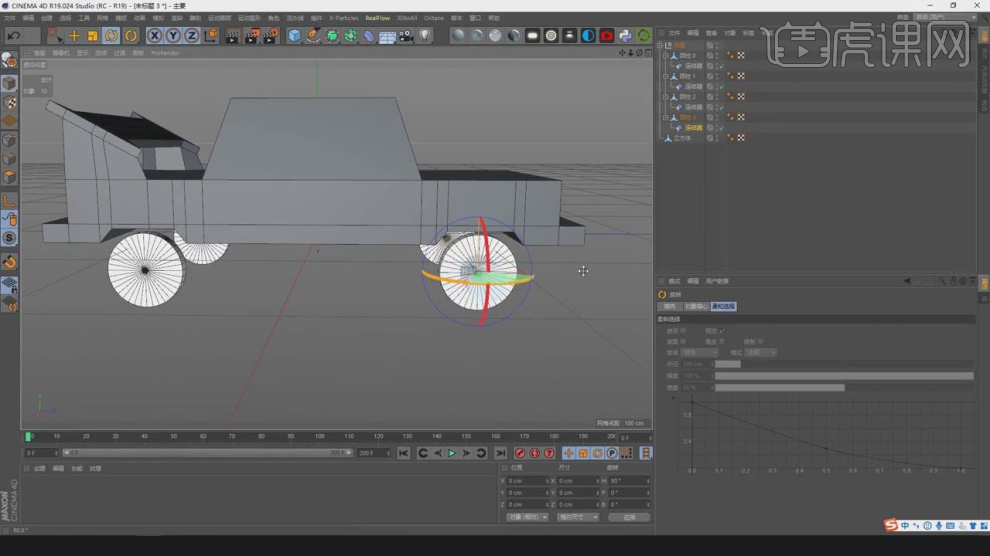
16、在效果器中添加一个【驱动器】效果,如图所示。
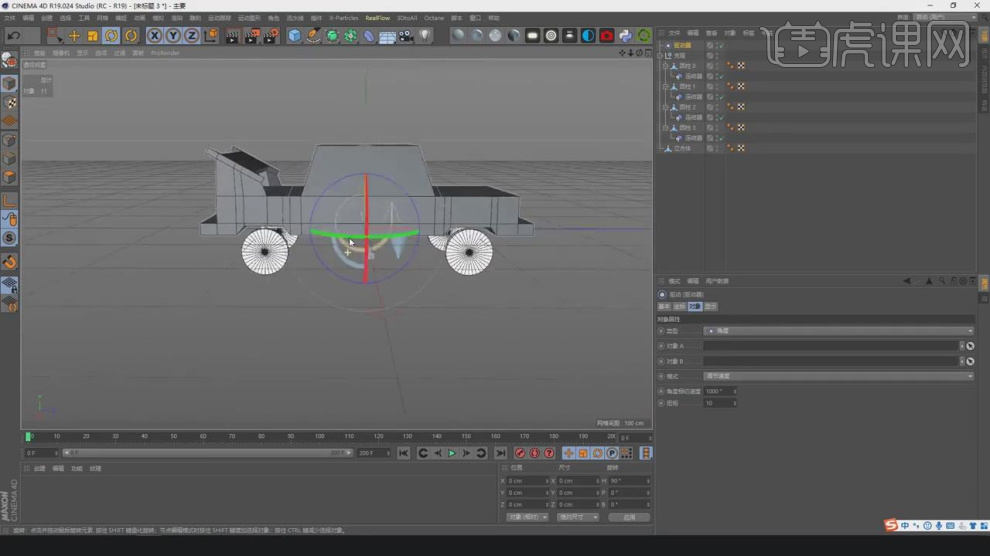
17、新建一个【几何体】对象中的【平面】调整好大小,如图所示。
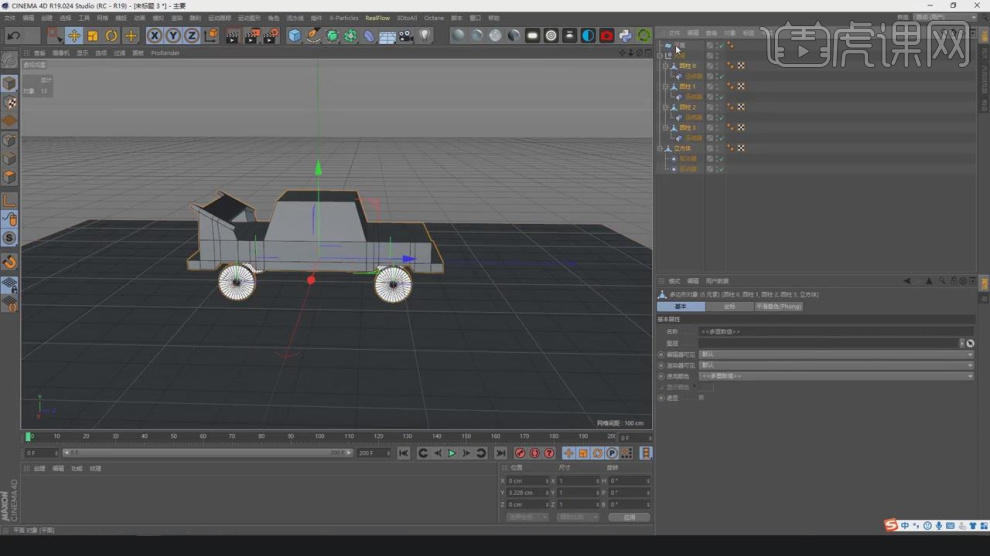
18、选择模型右键鼠标添加一个【刚体】效果,如图所示。
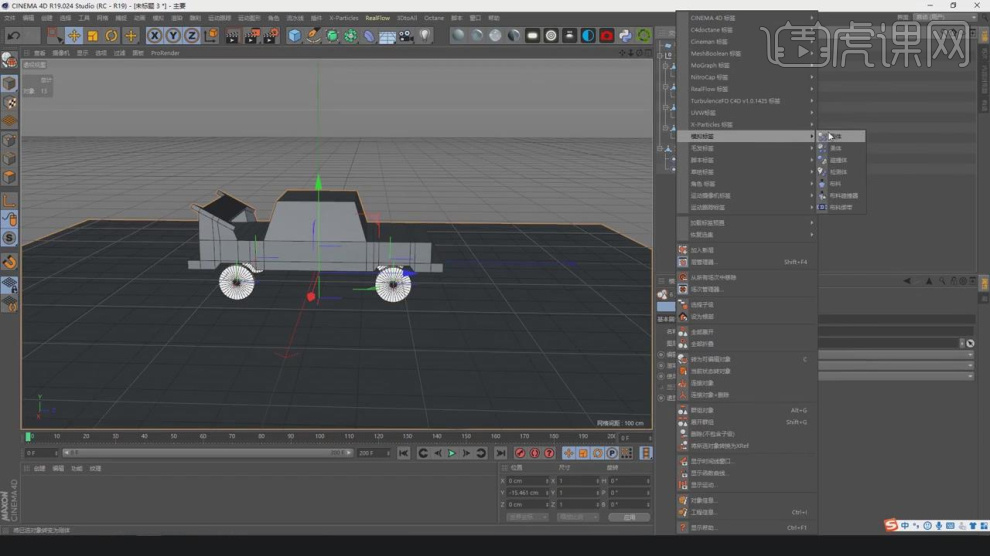
19、选择【驱动器】进行一个调整,然后点击播放查看效果,如图所示。

20、使用【循环选择】部分的面进行一个挤压调整,如图所示。

21、新建一个【几何体】对象中的【立方体】调整好大小,在【点】模式下,调整模型的形状,如图所示。
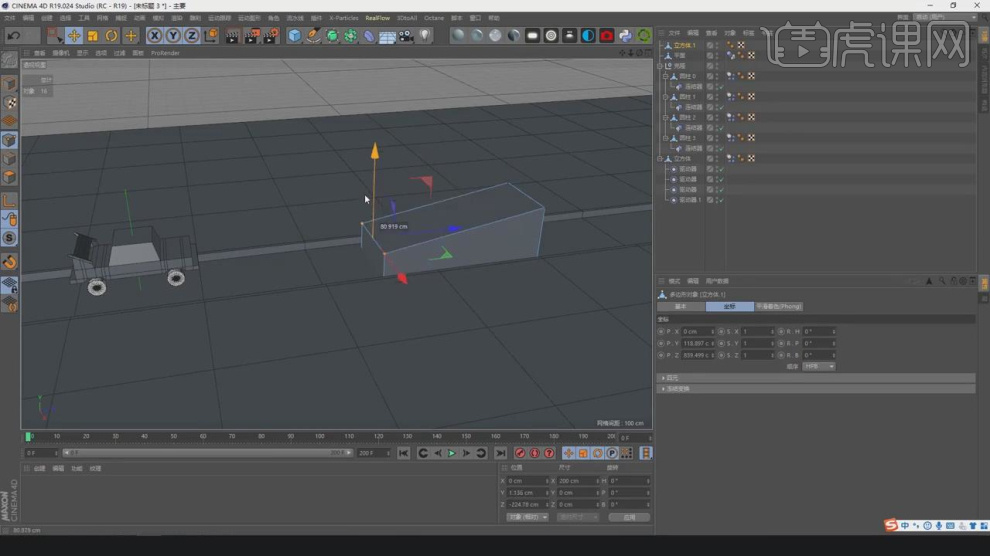
22、然后点击播放查看效果,如图所示。

23、新建一个【几何体】对象中的【立方体】调整好大小,在效果器中添加一个【克隆】效果,如图所示。

24、在【克隆】面板中调整他的数量,如图所示。
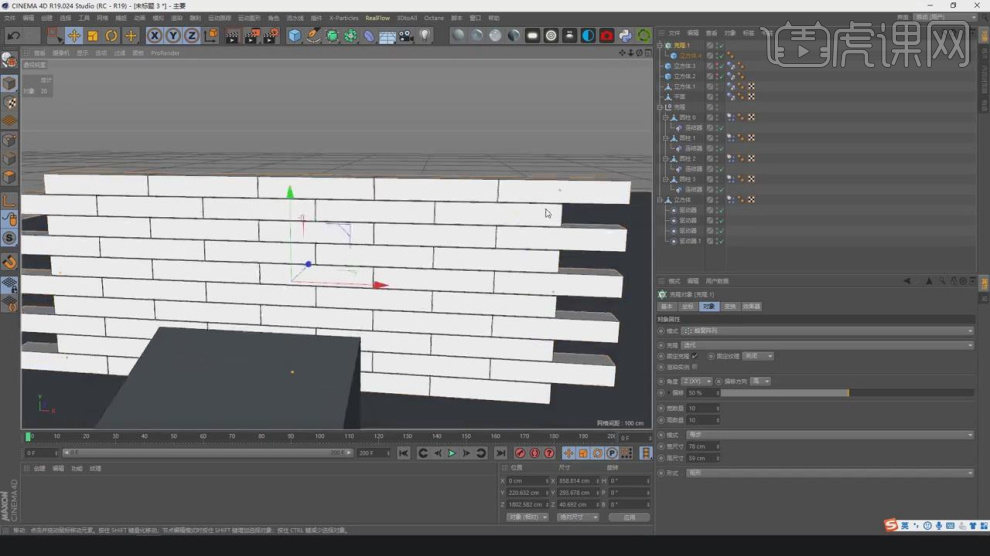
25、选择克隆右键鼠标添加一个【刚体】效果,如图所示。
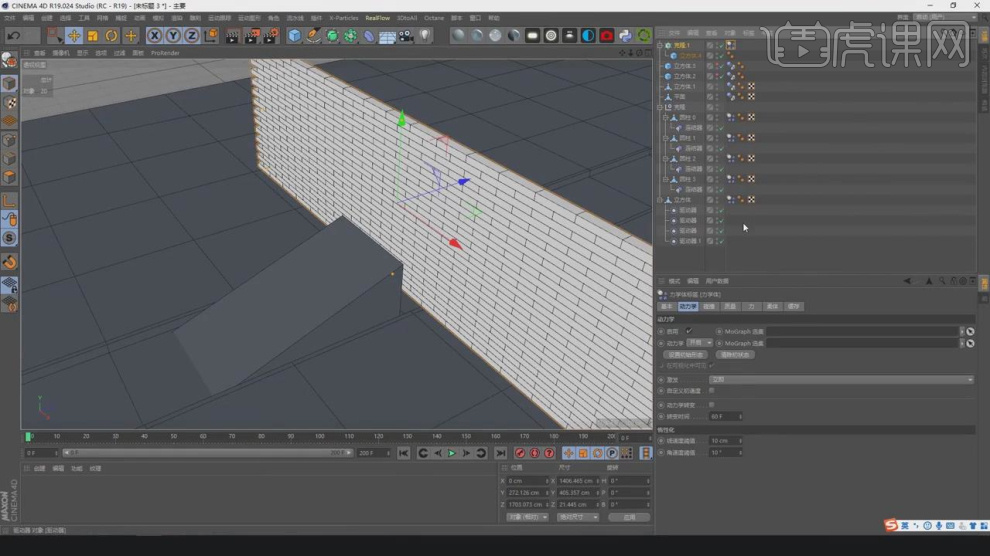
26、将他的模式调整为【应用到子级】,如图所示。
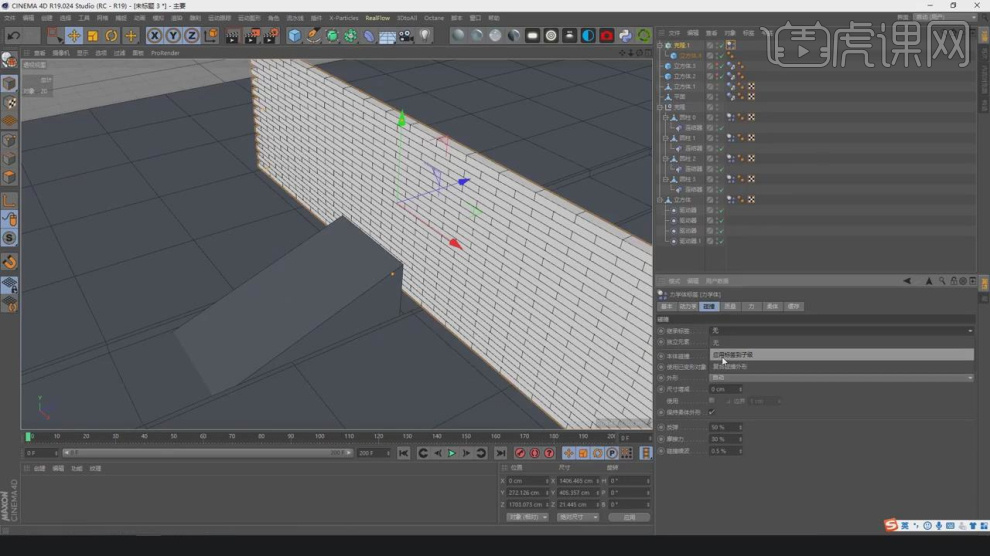
27、点击播放查看效果,如图所示。
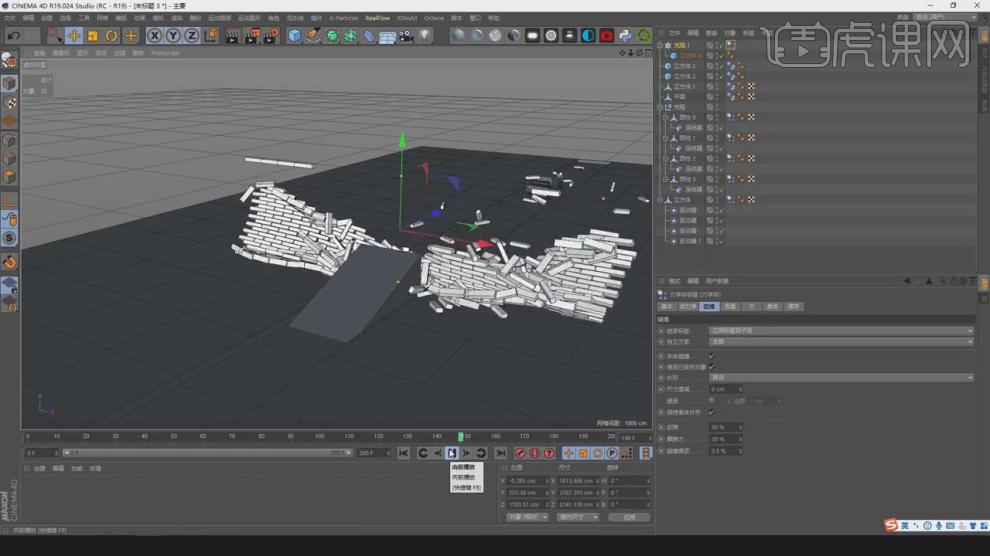
28、使用【循环切割】工具,在模型上进行切割,如图所示。

29、在【面】模式下,在效果器中添加一个【挤出】效果,如图所示。

30、新建一个【几何体】对象中的【立方体】调整好大小,如图所示。

31、新建一个【几何体】对象中的【圆锥】调整好大小,
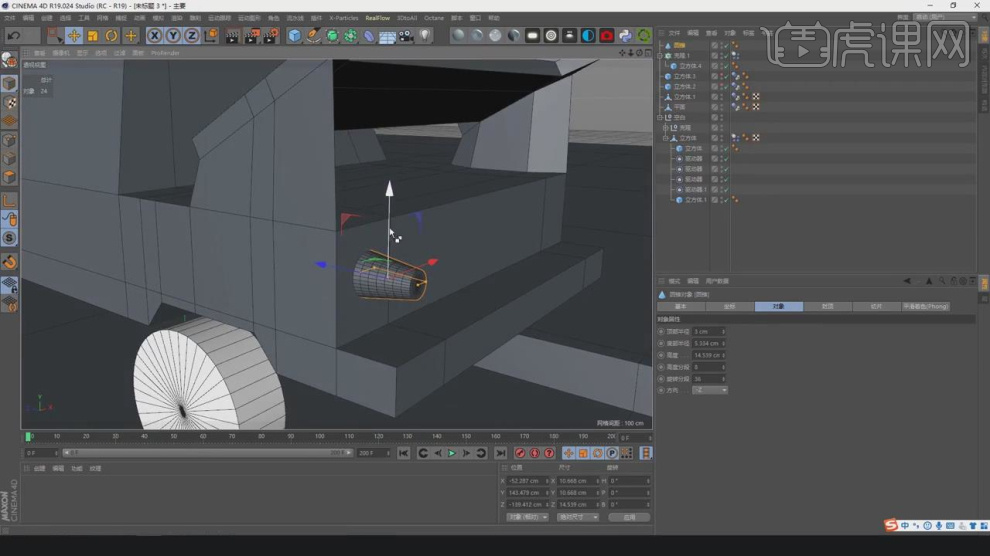
32、最终效果。